المقدمة
يصف هذا وثيقة كيف أن يجمع cisco CallManager (CCM) أثر من خلال الأمر خط قارن (CLI) من نظام تشغيل الخادم (OS) ل أي linux baser نظام، في حالة أن أنت يستطيع لا ينفذ ال حقيقي وقت monitore أداة (RTMT) تطبيق.
تمت المساهمة بواسطة Christian Nuche (مركز)، مهندس TAC من Cisco.
معلومات أساسية
ما هو؟
تعقب CCM هي سجلات أنشأتها عملية التحكم في المكالمات (عملية Cisco CallManager)، ويجب تعيين هذه السجلات على التفاصيل وضمان توفر خانات الاختيار المناسبة التي تم تمكينها لجمع المعلومات التي تريدها.
ما هو المساعد؟
وهذا مفيد لاستكشاف أخطاء مجموعة متنوعة من المشاكل الموجودة على النظام مثل مشاكل مسار المكالمات وقابلية التشغيل البيني مع الأنظمة الأخرى ومسائل بروتوكول SIP أو SCCP والمشكلات المتعلقة ببروتوكول GW، وهذه المشاكل ستوضح لك بشكل أساسي ما تقوم به شركة CUCM داخليا عندما تتلقى طلبا أو تقوم به.
المتطلبات الأساسية
المكونات
تجميع الملفات
الخطوة 1. افتح PuTTY، وقم بتسجيل الدخول إلى واجهة سطر الأوامر (CLI) ل CUCM
ملاحظة: تحتاج إلى تنفيذ الإجراء نفسه على جميع الخوادم التي تريد تجميع آثار منها
الخطوة 2. للتحقق من الملفات التي تحتاج إليها، أستخدم الأمر file list.
قائمة ملفات { activeVelog | inactivelog | install } مواصفات الملف [ صفحة | تفاصيل | عكسي ] [ تاريخ | الحجم ]
* موقع الملفات هو:
ActiveOg cm/trace/ccm/sdl/SDL*
ActiveOg cm/trace/ccm/calllogs/calllog*
ActiveOg CM/trace/CCM/sdi/ccm* (CUCM 7.x وما قبله)
إذا كنت بحاجة إلى تنزيل نوع آخر من الملفات، فيمكنك العثور على قائمة مفيدة بمواقع الملفات في: مواقع تتبع RTMT الخاصة بإدارة الاتصالات في واجهة سطر الأوامر
https://supportforums.cisco.com/document/65651/communications-manager-rtmt-trace-locations-cli
مثال
تفاصيل قائمة الملفات النشطة cm/trace/ccm/sdl/SDL*

يوضح لك هذا التاريخ والوقت والحجم واسم الملف، ويمكنك تنزيل الملفات التي تحتاج إليها فقط استنادا إلى هذه المعلومات أو يمكنك تجميع جميع الملفات في المجلد.
الخطوة 3. قم بتنزيل الملفات باستخدام ملف الأوامر Get
الحصول على الملف {activelog | inactivelog | تثبيت } مواصفات الملف [ وقت إعادة التوجيه | ابستيم ] [ مطابقة regex ] [تكرارات] [ضغط]
مثال
الحصول على الملف ActiveModel cm/trace/ccm/calllogs/calllog*
يقوم هذا الأمر بتنزيل جميع الملفات في المجلد، ويطالبك النظام بتفاصيل خادم SFTP، تذكر أنه لاستخدام جذر SFTP على خوادم SFTP المستندة إلى Windows تستخدم شرطة مائلة عكسية (\)، ولخوادم SFTP المستندة إلى Linux، تستخدم شرطة مائلة (/) انظر أدناه:
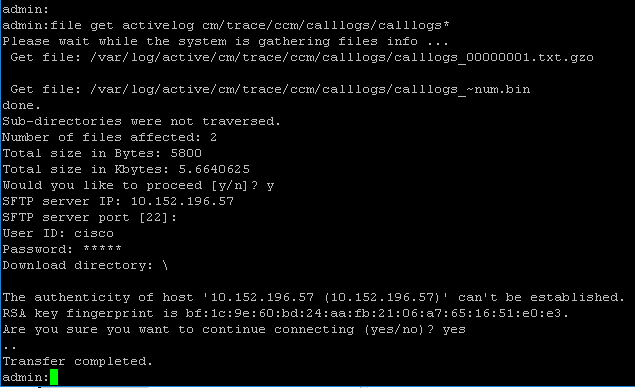
إذا حصلت على أي ملفات .gzo هذه ملفات كانت مفتوحة في وقت تنزيلها، ربما لن تتمكن من فتحها ولكن بقية الملفات يجب أن تكون .gz التي يمكنك إستخراجها باستخدام 7-zip (http://www.7-zip.org/) في حالة ما إذا كنت تريد فتح الملفات.

إذا كنت بحاجة إلى فتح ملفات gzo، فيمكنك إستخدام عرض ملف أوامر CLI واستخدام المسار بالكامل، وتضمين اسم الملف، في هذه الحالة تحتاج إلى نسخ المخرجات ولصقه على محرر نصوص يدعم نهاية سطور Unix، مثل Notepad++

يمكنك أيضا إستخدام أي مربع Linux للحصول على المحتوى، في هذه الحالة أستخدم الأمر zcat <filename>

الخطوة 3. بمجرد حصولك على جميع الملفات التي تحتاج إليها، قم بإنشاء ملف ZIP وأضف جميع المجلدات التي تحتوي على الملفات التي قمت بتنزيلها، ثم قم بتحميلها إلى حالة TAC الخاصة بك من خلال أداة تحميل ملف الحالة: https://cway.cisco.com/csc
الخطوة 4. إعلام مهندس TAC الذي تعمل معه بأنك قمت بتحميل الملفات.
تلميح: تذكر إضافة عناوين IP و MAC وأسماء المضيف للأجهزة المعنية وتاريخ ووقت الاختبار / الحدث وأرقام المصدر والوجهة (إذا تم تطبيقها)، ووصف مفصل لما حدث. إذا لم يكن مهندس TAC يعرف ما الذي يجب عليه البحث عنه، فسيصبح العثور عليه أصعب وقد يستغرق وقتا أكثر للعثور عليه، لذا يرجى تضمين هذه المعلومات